Kako spremeniti vse oblike komentarjev v celicah v Excelu?
Ko vstavimo komentarje v delovni list, bomo včasih morda morali spremeniti privzete formate komentarjev, če je nekaj komentarjev, jih lahko spremenimo ročno, če pa je treba spremeniti stotine komentarjev, kako to rešiti ?
Spremenite vse oblike komentarjev s kodo VBA
Priročno orodje za hitro spreminjanje vseh oblik komentarjev in prihranek časa
 Spremenite vse oblike komentarjev s kodo VBA
Spremenite vse oblike komentarjev s kodo VBA
Z naslednjo kodo VBA lahko spremenite velikost pisave in pisavo komentarjev v celicah, vendar ne more spremeniti barv pisave. prosimo, uporabite naslednji VBA kot:
1. Kliknite Razvojni > Visual Basic, Novo Microsoft Visual Basic za aplikacije okno bo prikazano, kliknite Vstavi > Moduliin nato v modul kopirajte in prilepite naslednje kode:
Sub FormatAllComments()
'Updateby20140509
Dim xWs As Worksheet
Dim xComment As Comment
For Each xWs In Application.ActiveWorkbook.Worksheets
For Each xComment In xWs.Comments
With xComment.Shape.TextFrame.Characters.Font
.Name = "Times New Roman"
.Size = 14
End With
Next
Next
End Sub
V zgornji kodi lahko nastavite .Ime in .Velikost spremenljivke, kot bi želeli.
2. Nato kliknite ![]() za zagon kode. In nato kliknite pregled > Prikaži vse komentarje za ogled komentarjev so bili spremenjeni vsi formati komentarjev v celotnem delovnem zvezku. Oglejte si posnetke zaslona:
za zagon kode. In nato kliknite pregled > Prikaži vse komentarje za ogled komentarjev so bili spremenjeni vsi formati komentarjev v celotnem delovnem zvezku. Oglejte si posnetke zaslona:
 |
 |
 Priročno orodje za hitro spreminjanje vseh oblik komentarjev in prihranek časa
Priročno orodje za hitro spreminjanje vseh oblik komentarjev in prihranek časa
Če želite hitro spremeniti druge vrste formatov za vse komentarje, poskusite uporabiti Oblika komentarjev of Kutools za Excel.
Kutools za Excel: z več kot 300 priročnimi dodatki za Excel, brezplačno preizkusite brez omejitev v 30 dneh. Get it now
Po namestitvi Kutools za Excel sledite naslednjim korakom za spremembo oblik komentarjev:
1. Oblikujte en komentar s slogom, ki ga želite uporabiti za druge komentarje.

2. Kliknite Kutools > Več > Oblika komentarjev, glej posnetek zaslona:

3. v Oblika komentarjev pogovorno okno, kliknite oblikovana in izberite obseg, za katerega želite spremeniti obliko komentarja, lahko izberete Aktivni list or Vsi listi. Nato kliknite Določite celico komentarja gumb, da izberete celico, ki vsebuje določeno obliko komentarja, ki jo želite uporabiti. Nato se prikaže drugo pogovorno okno, ki vam sporoči število spremenjenih celic. Oglejte si posnetek zaslona:

4. Nato kliknite Ok > Prekliči , da zaprete pogovorno okno, izbrana oblika komentarja celice pa je bila uporabljena za druge komentarje.
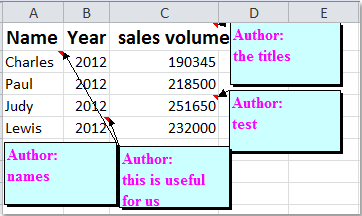
Opombe:
Če ne želite uporabljati krepkega sloga pisave v vseh celicah komentarjev, preverite Prisilno formatiranje brez krepkega tiska možnost.
Za podrobnejše informacije o Oblika komentarjev , Obiščite Opis funkcije Format Comments.
Sorodni članki:
- • Spremeni ime avtorja vseh komentarjev
- • Vse komentarje navedite na novem delovnem listu ali delovnem zvezku
- • Poiščite in zamenjajte besedilo v komentarjih
- • Prikaži ali skrije vse komentarje in kazalnike komentarjev v Excelu
- • Vsebino celic pretvorite v komentarje v Excelu
- • Pretvorite komentarje v vsebino celic v Excelu
Najboljša pisarniška orodja za produktivnost
Napolnite svoje Excelove spretnosti s Kutools za Excel in izkusite učinkovitost kot še nikoli prej. Kutools za Excel ponuja več kot 300 naprednih funkcij za povečanje produktivnosti in prihranek časa. Kliknite tukaj, če želite pridobiti funkcijo, ki jo najbolj potrebujete...

Kartica Office prinaša vmesnik z zavihki v Office in poenostavi vaše delo
- Omogočite urejanje in branje z zavihki v Wordu, Excelu, PowerPointu, Publisher, Access, Visio in Project.
- Odprite in ustvarite več dokumentov v novih zavihkih istega okna in ne v novih oknih.
- Poveča vašo produktivnost za 50%in vsak dan zmanjša na stotine klikov miške za vas!

